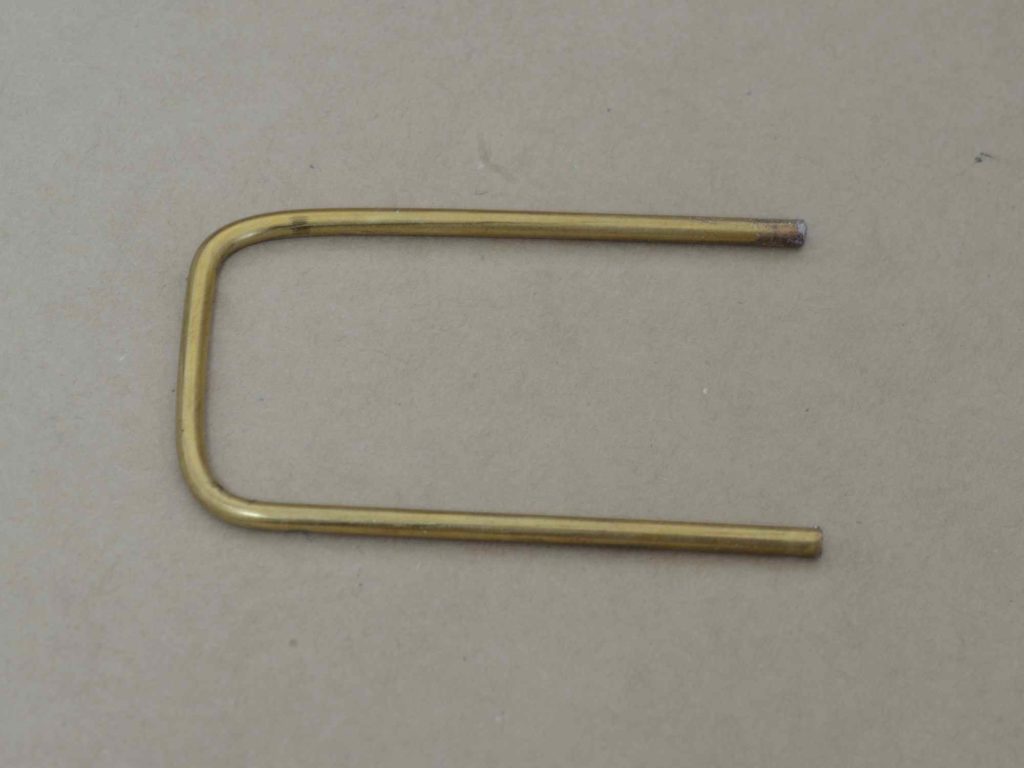ジオラマの紹介
今回紹介させて頂くジオラマ自体は2000年ごろに製作したものです。この数年前にメルクリンのZゲージによるレイアウトを作成しましたが、もう少し大きな車両を実際の風景の中で運転したいと考えこのジオラマを作成しました。HOゲージのレイアウトはスペース的には不可能で、かといってただの往復運転では物足りないと考えてジオラマの題材は機関区とし機関車の入出庫の風景を再現することとしました。

ジオラマのサイズは約1200㎜X400㎜で線路はメルクリンKトラックを使用しました。周囲を補強した9㎜厚の合板の上にコルク板を貼り、線路を固定した後Busch製のバラストを散布しました。ポイントマシンは信頼性を考え上面に配置してあります。
ストラクチャーはファーラー・フォルマー製のプラキットをほぼそのまま組んであります。線路脇の小物はエコーモデルのアクセサリーシリーズも使用しています。フギュアはPreiser製です。
建物の照明は12Vの米粒球と1.5Vのエコーモデル製ミクロライトを使用しています。
当時すでにメルクリンではモトローラーフォーマットによる信頼性の高いデジタル制御システムが製品化されていました。このためこのジオラマはデジタル制御を前提として機関車留置用のギャップは設けませんでした。またこの時点では自動運転のためのコンタクトトラックは設置しませんでした。
Märklin CS3による自動運転
このジオラマを製作した当時使用していたコントローラーはメガスターターセットに付属していたControl Unit(#6021) でしたが、デコーダーのFunction機能の充実もあり次第にControl Unitでは物足りなくなってきました。そこで新たにMobile Station (#60652)を導入し、このジオラマの運転を行なっていました。その当時、デジタル制御で制御できるのはヘッドライト、汽笛、Running Gear Light等、あまり高頻度にON/OFFが必要なものではありませんでしたので運転は比較的楽でした。しかしその後デジタル制御は日々進歩を続け、サウンドデコーダーで多彩なサウンド制御ができるようになってきました。そうなると手動で多数のサウンドを制御をしながらの運転がだんだん難しくなってきました。また、年のせいかもわかりませんがボーっと酒でも飲みながら何もせずにゆっくりと機関車の動きを見てみていたいと思い始めたのもこの頃です。そのため、2016年頃よりCentral Station導入の検討を始めました。この検討を行なっている際に、Central Station2はCentral Station3にモデルチェンジされたため、私が入手したのはCentral Station3(#60226)です。導入当初のCentral Station3はまだソフトウエアにバグが多く、基本機能も満足に動かない状態で、Mobile Stationに比較してただ制御できる動力車の数とFunctionの数が増えただけのようなものでした。しかし次第にバグも改善されてきたので2018年から本格的にCentral Station3にによる機関車の自動運転に向けての対応を開始しました。そして最初に作成してみた自動運転シーケンスがこちらの動画です。
これからその過程を以下の順を追って記載させていただきます。
(1) 入れ替え用線路の設置
(2) ジオラマへのコンタクトトラックの設置
(3) デコーダーへの配線
(4) デコーダーの設定
(5) 機関車のプログラミングその1:全体の構想とスタート時の設定
(6) 機関車のプログラミングその2:機関車ごとの設定
(7) 機関車のプログラミングその3:機関車ごとの設定を組み合わせたシーケンス運転
それでは以下、順を追って説明させていただきます。今回は(4)までを説明します。
(1) 入れ替え用線路の設置
自動運転を行うにはこのジオラマにつながる入れ替え用の線路が必要です。現在このジオラマは本棚の上に置かれています。そこでその隣の机の上に入れ替え用の線路を設置しました。この線路は使用時に組み立て作業をが必要となると気軽に運転するためには好ましくないと考え、机の上に常時置いておいても邪魔にならない構造としました。線路はKトラックを使用し、合板の上に直接スパイクで固定してあります。また線路の終端にはコンタクトトラックを設置しました。


(2) ジオラマへのコンタクトトラックの設置
次にジオラマにコンタクトトラックを設置します。設置といってもレールを切断してギャップを作るだけの作業です。しかもコンタクトトラックは線路の終端部に設置するのでコンタクトトラック一箇所あたりの線路の切断は一箇所です。とはいうものの完成しているジオラマの線路を切断しなければなりません。その方法をいろいろ考えたのですが、結局写真のように曲げた直径3㎜の真鍮棒を内側に変形させた状態で先端に切り込みを入れて糸のこの刃を半田付けし、切断時はフレームを手で広げながら(のこ刃に張力を与えながら)切断することで4箇所のレール切断は割と簡単に行うことができました。
(3) デコーダーへの配線
ここまでで線路の設置と加工は終了しましたのでコンタクトトラックとポイントマシンからデコーダーへの配線を行います。コンタクトトラックからの配線はS88デコーダー、ポイントマシンからの配線はm83デコーダーに接続します。配線自体はマニュアルを見ながら行えば特に難しいものではなく、ウエブサイトでもその方法は多数解説されていますのでここでは割愛させていただきます。今回の例ではコンタクトトラックは8箇所、分岐器は6箇所ありますのでS88デコーダ1個、m83デコーダーが2個必要になります。

(4) デコーダーの設定
デコーダーへの配線が済んだら次にデコーダーの設定を行います。まずS88デコーダーでコンタクトトラックの設定を行います。S88デコーダーの設定方法はウエブサイトで多数解説されていますのでここでは割愛させていただきますが、最初に設定した時はなかなかうまくできず、それが自分のやり方が悪いのかソフトウエアのバグなのかよくわからず苦労しました。しかし現在の最新のソフトウエアバージョンであればマニュアルどおりに行えば設定できると思います。参考に設定後の画面の画像のみ載せておきます。私のCentral Station3はCentral Station3plusではないのでデコーダーは LINK S88(#60883)を使用しています。
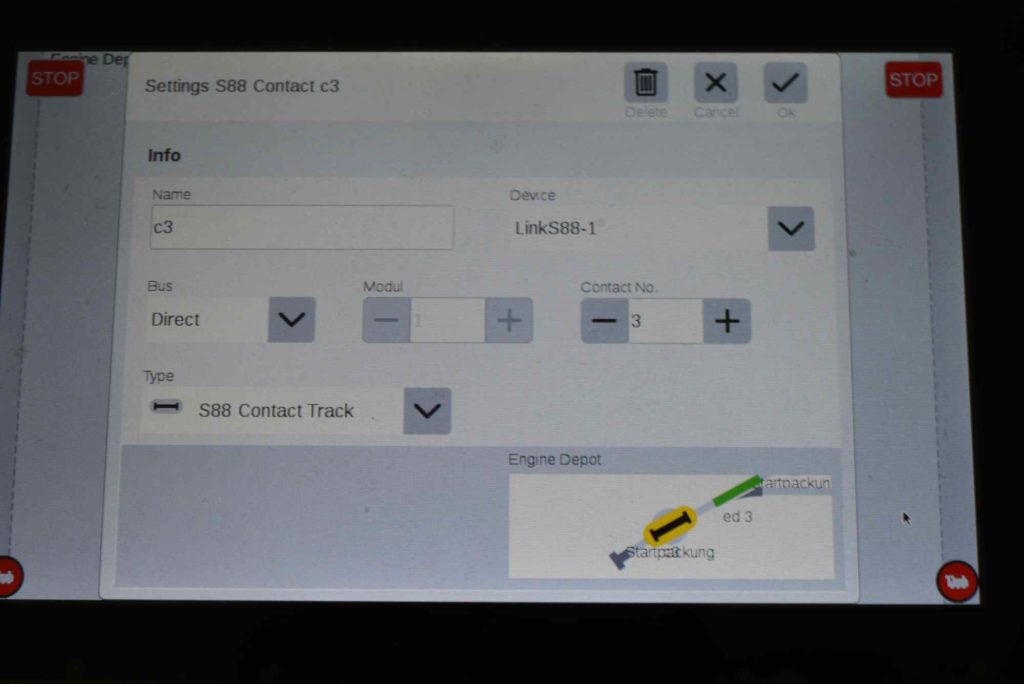
m83の設定はこちらの画像です。マニュアルに載っている一覧表のDip SWのパターンを選択するとそれに応じてデコーダーの各ポートのアドレスが決まりますのでそれを各分岐器に割り当てます。また合わせて分岐方向も設定します。
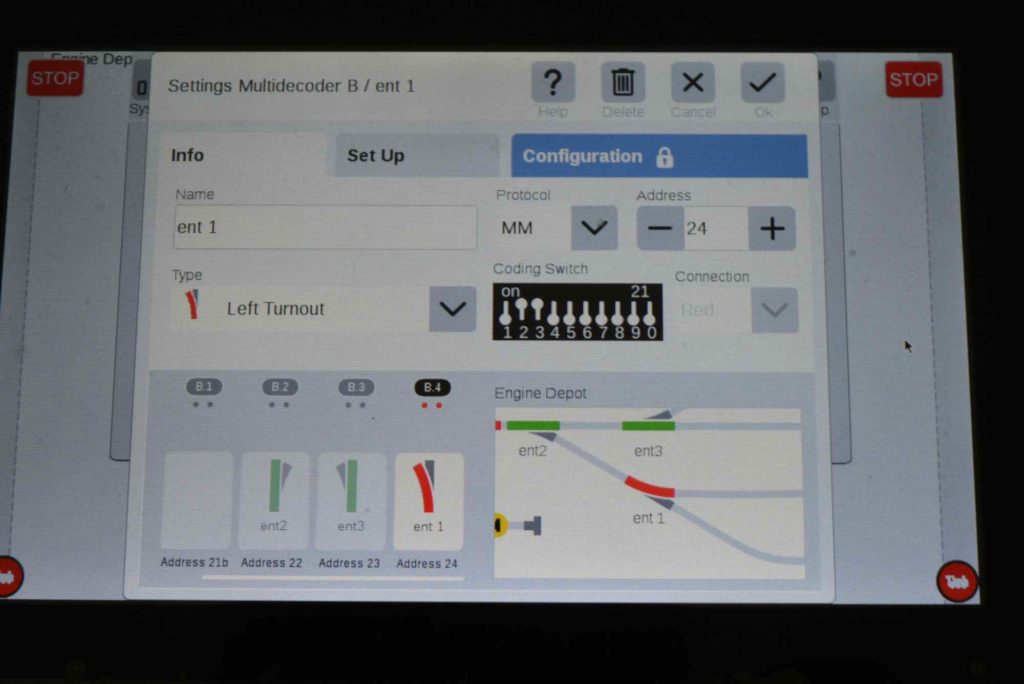
このような設定を各分岐器とコンタクトトラックに対して行なった後、Central Station3の機能を使って線路配置図を作り各デバイスを配置しました。それが下の画像になります。左が機関区側です。この線路配置図作成はやり方が今ひとつわからずうまく描くのに苦労しました。今でも何か余計な表示が出ているのですが、まだ修正方法がわかりません。しかし問題なく機能するので良しとしています。線路配置図の画面状の分岐器に触れると分岐器が切り替わります。ただ、この経路図の作成は自動運転するために必須ではありません。
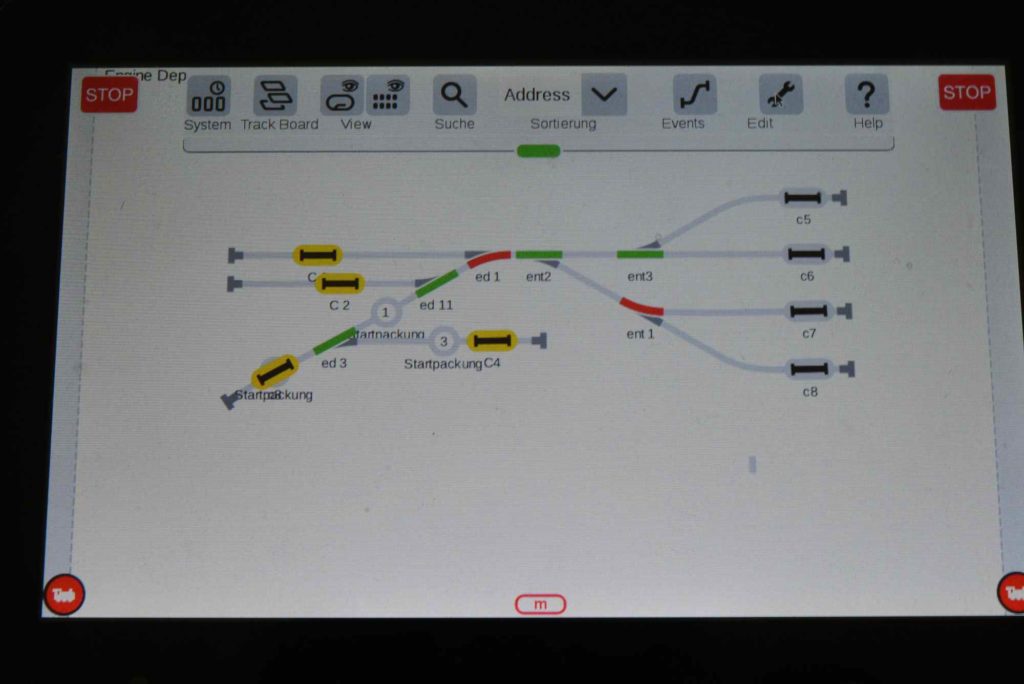
画面の緑の部分触ってそのまま下にドラッグすると下の写真のような画面となります。ここには設定したデバイスが表示されており、各デバイスはレイアウト図を書かなくてもこの画面からでも制御可能です。
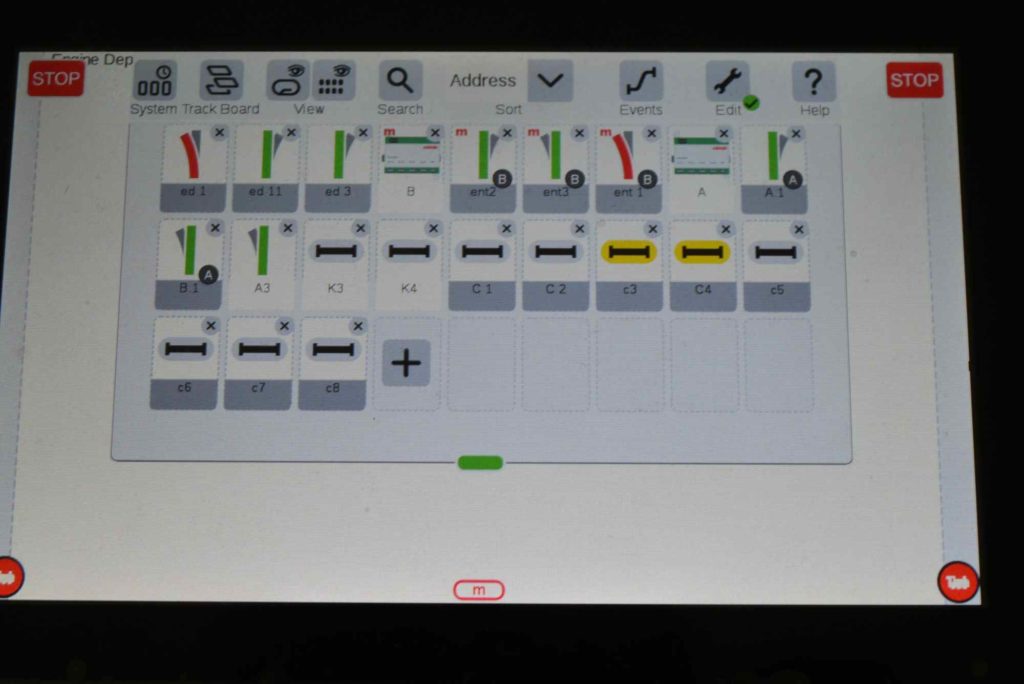
ここまでで線路の加工と配線、デコーダーの設定が終了しました。次回その2では自動運転プログラムの設定を行いたいと思います。